怎么还原苹果网络设置 iOS系统如何重置网络设置
更新时间:2023-12-01 12:52:17作者:xiaoliu
怎么还原苹果网络设置,苹果手机是我们日常生活中不可或缺的工具之一,而网络设置在使用手机过程中也扮演着重要的角色,有时候我们可能会遇到网络连接问题,导致无法正常上网或使用某些应用。这时候重置网络设置就成为了解决问题的一种常见方法。iOS系统提供了简单的重置网络设置的选项,通过这种方式可以清除网络连接的配置信息,重新建立网络连接,从而解决网络问题。接下来我们将详细介绍如何还原苹果网络设置以及iOS系统中如何重置网络设置。
步骤如下:
1.在手机中点击进入设置。
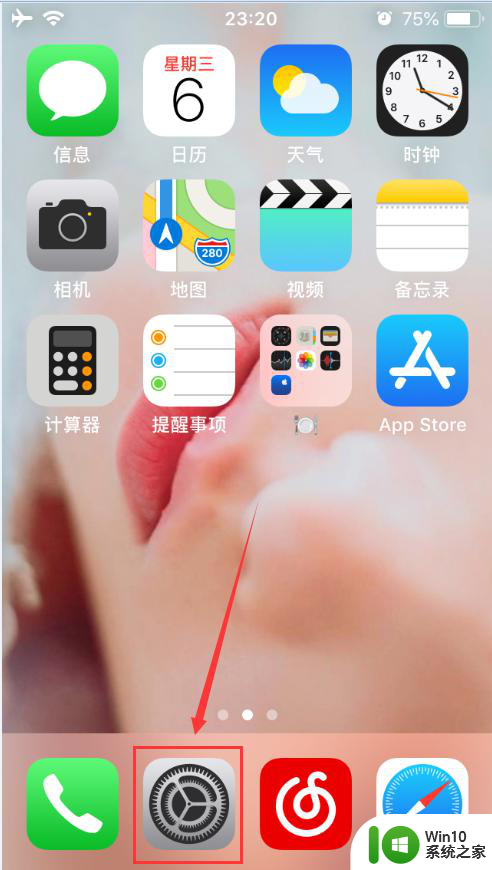
2.在手机的设置应用中,点击进入到“通用”。
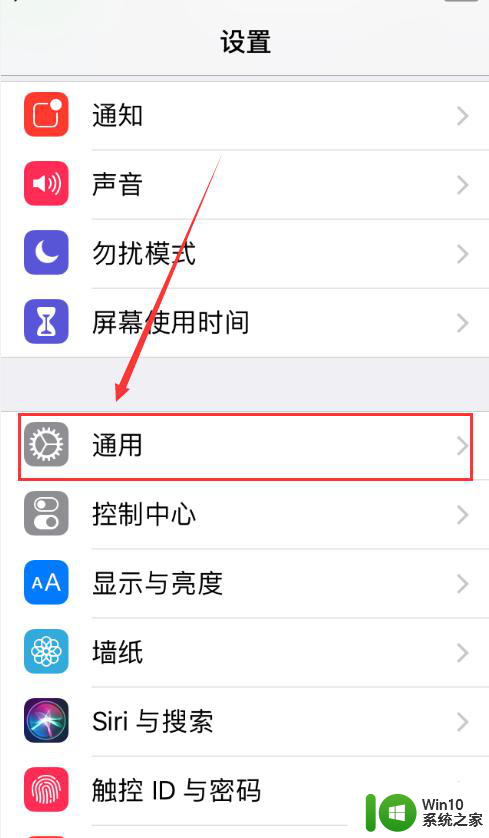
3.在“通用”页面的下端,就能找到“还原”按钮,点击进入。
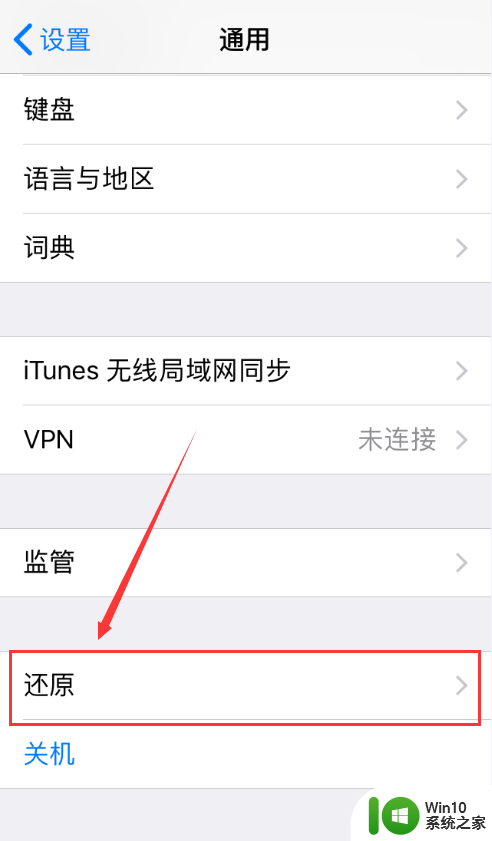
4.在“还原”界面,找到并点击“还原网络设置”。
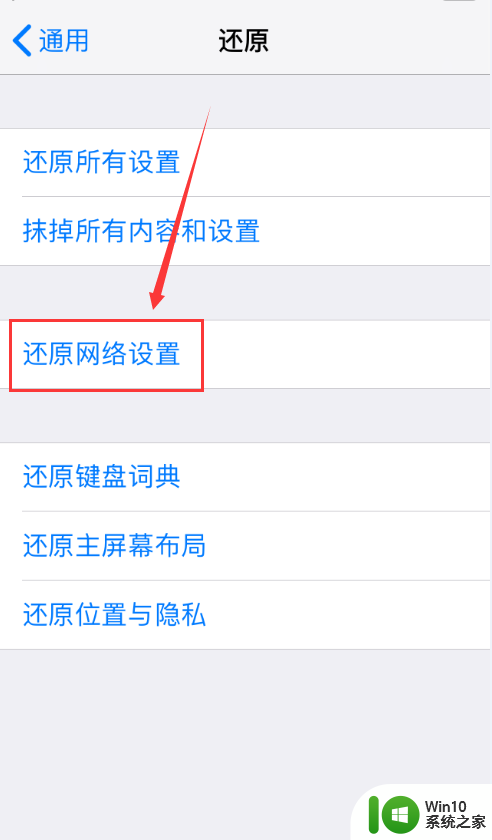
5.根据页面提示,输入锁屏密码。
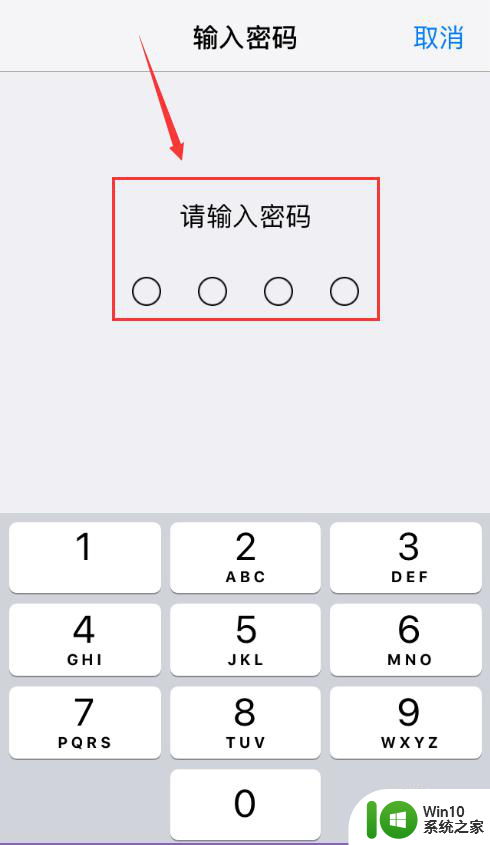
6.输入的密码通过后,屏幕底部就会弹出提示框。点击“还原网络设置”,就会删除该机所有网络设置并恢复到默认的出厂设置。
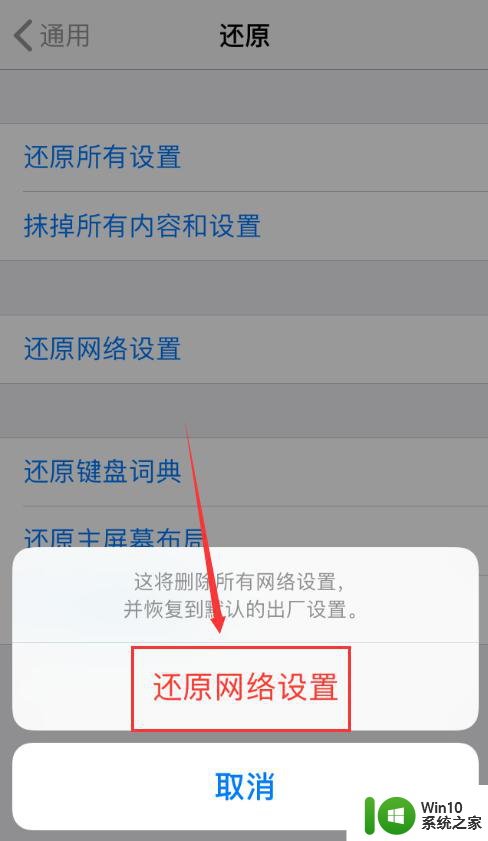
以上就是如何还原苹果网络设置的全部内容,如果有任何疑问,请参考小编提供的步骤进行操作,希望对大家有所帮助。
怎么还原苹果网络设置 iOS系统如何重置网络设置相关教程
- 多重网络连接不到服务器 多重网络设置原理
- xp怎么设置wifi?xp系统设置无线网络的方法 XP系统如何连接无线网络
- windows输入命令重置网络的方法 windows如何通过命令快速重置网络设置
- win10怎么设置网络共享 win10设置网络共享的方法
- 如何通过设置让电脑保持黑屏状态但不影响网络连接 电脑黑屏但网络正常,怎样进行调整设置以达到这种效果
- 苹果电脑有线网络设置步骤 如何在苹果电脑上通过有线连接上网
- 怎么设置网络打印机 如何在局域网中共享网络打印机
- 苹果电脑插上网线上网设置方法 苹果电脑是否支持有线网络连接
- xp无线网络设置方法 xp无线网络设置教程
- 苹果如何连接wifi网络 苹果连接wifi网络的步骤
- 物理网络连接异常是怎么回事 网络连接配置设置问题排查
- bios设置系统还原的方法 如何在BIOS中进行系统还原设置
- U盘装机提示Error 15:File Not Found怎么解决 U盘装机Error 15怎么解决
- 无线网络手机能连上电脑连不上怎么办 无线网络手机连接电脑失败怎么解决
- 酷我音乐电脑版怎么取消边听歌变缓存 酷我音乐电脑版取消边听歌功能步骤
- 设置电脑ip提示出现了一个意外怎么解决 电脑IP设置出现意外怎么办
电脑教程推荐
- 1 w8系统运行程序提示msg:xxxx.exe–无法找到入口的解决方法 w8系统无法找到入口程序解决方法
- 2 雷电模拟器游戏中心打不开一直加载中怎么解决 雷电模拟器游戏中心无法打开怎么办
- 3 如何使用disk genius调整分区大小c盘 Disk Genius如何调整C盘分区大小
- 4 清除xp系统操作记录保护隐私安全的方法 如何清除Windows XP系统中的操作记录以保护隐私安全
- 5 u盘需要提供管理员权限才能复制到文件夹怎么办 u盘复制文件夹需要管理员权限
- 6 华硕P8H61-M PLUS主板bios设置u盘启动的步骤图解 华硕P8H61-M PLUS主板bios设置u盘启动方法步骤图解
- 7 无法打开这个应用请与你的系统管理员联系怎么办 应用打不开怎么处理
- 8 华擎主板设置bios的方法 华擎主板bios设置教程
- 9 笔记本无法正常启动您的电脑oxc0000001修复方法 笔记本电脑启动错误oxc0000001解决方法
- 10 U盘盘符不显示时打开U盘的技巧 U盘插入电脑后没反应怎么办
win10系统推荐
- 1 番茄家园ghost win10 32位官方最新版下载v2023.12
- 2 萝卜家园ghost win10 32位安装稳定版下载v2023.12
- 3 电脑公司ghost win10 64位专业免激活版v2023.12
- 4 番茄家园ghost win10 32位旗舰破解版v2023.12
- 5 索尼笔记本ghost win10 64位原版正式版v2023.12
- 6 系统之家ghost win10 64位u盘家庭版v2023.12
- 7 电脑公司ghost win10 64位官方破解版v2023.12
- 8 系统之家windows10 64位原版安装版v2023.12
- 9 深度技术ghost win10 64位极速稳定版v2023.12
- 10 雨林木风ghost win10 64位专业旗舰版v2023.12